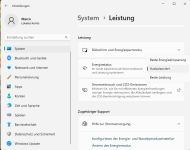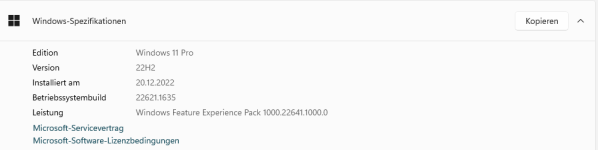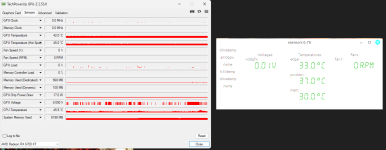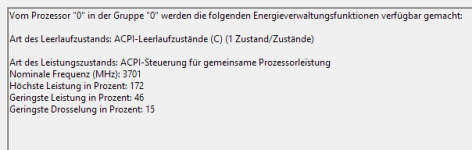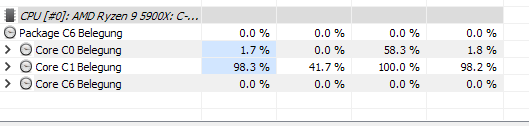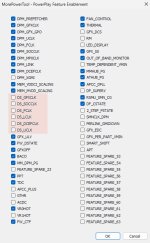Starfox555
Urgestein
- Mitglied seit
- Jun 1, 2022
- Beiträge
- 1.483
- Bewertungspunkte
- 749
- Punkte
- 114
Aufgrund der leider zunehmenden Instabilität von Windows 11 bei identischen BIOS Settings im Vergleich zu Linux auf einem Dual-Boot-System, stellt sich mir in meiner Suche nach Problem Ursachen nun auch leider folgende Frage:
Und zwar worin genau der Unterschied liegt zwischen:
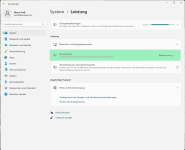
und
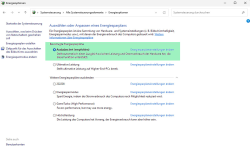
wobei dann beide Settings Parallel nicht im unmittelbaren Widerspruch zueinander betrieben werden können.
Siehe:
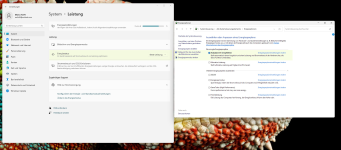
Also wie in diesem Beispiel Energiestatus auf beste Leistung
und Energiesparplan auf Ausbalanciert und dies zeitgleich wirksam...
Entwickeln sich dadurch etwa Synergien wie ein ausbalancierte Plan für den besten Leistungsstatus?
Oder worin liegt hier genau der Sinn?
Und zwar worin genau der Unterschied liegt zwischen:
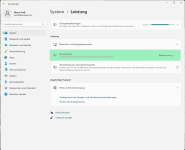
und
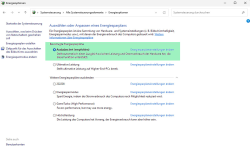
wobei dann beide Settings Parallel nicht im unmittelbaren Widerspruch zueinander betrieben werden können.
Siehe:
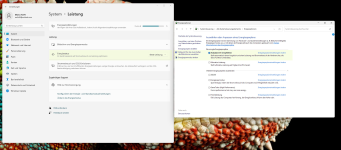
Also wie in diesem Beispiel Energiestatus auf beste Leistung
und Energiesparplan auf Ausbalanciert und dies zeitgleich wirksam...
Entwickeln sich dadurch etwa Synergien wie ein ausbalancierte Plan für den besten Leistungsstatus?
Oder worin liegt hier genau der Sinn?